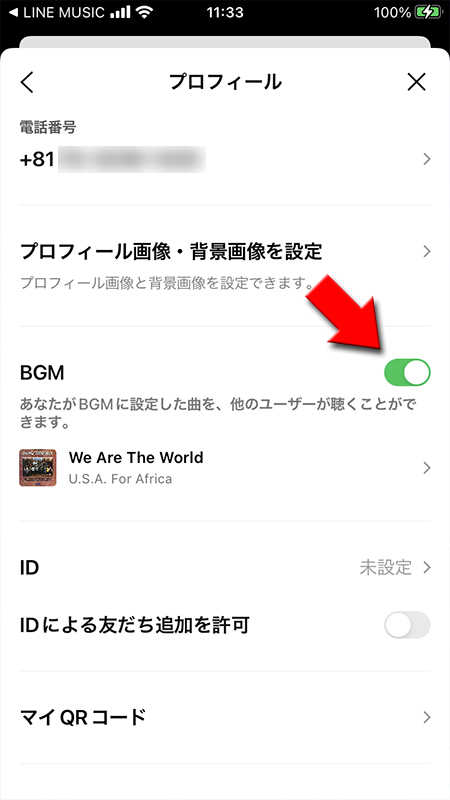LINE(ライン)の使い方 » アカウント » プロフィールのBGM設定
プロフィールのBGM設定
LINEのプロフィール画面に流すことができるBGMの設定方法を解説します。BGMを流すにはLINE MUSICアプリが必要になります。
2021-02-26
2024-01-05
2024-01-05
プロフィールのBGMとは?
自分のプロフィールにBGMの設定が行えます。プロフィール画面に訪れた友だちなら誰でも曲を聴くことが可能です。
設定には
BGMの設定は無料で月一回おこなえます。LINE MUSIC有料会員なら何度でも好きな曲の設定が可能です。
設定には
LINE MUSIC(ラインミュージック)
のアプリをダウンロードする必要があります。BGMの設定は無料で月一回おこなえます。LINE MUSIC有料会員なら何度でも好きな曲の設定が可能です。
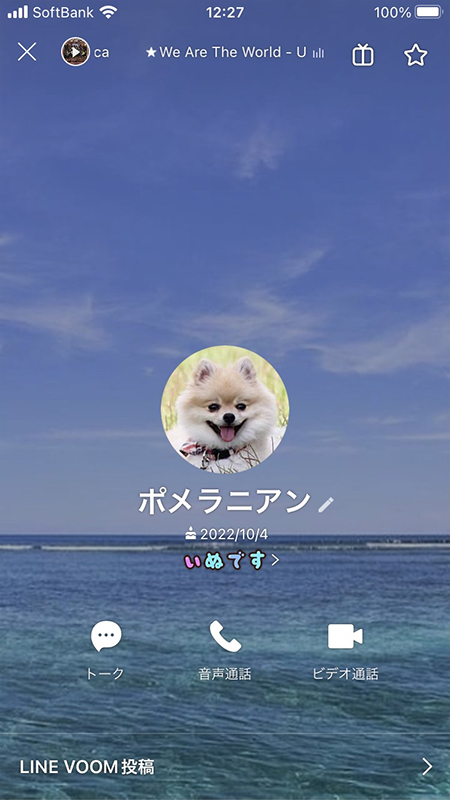
BGMを設定する
Apple StoreやGoogle PlayからLINE MUSICをインストールしてください。

設定ページへ移動する
設定ページからプロフィールページへ移動する
プロフィールページに移動したら、BGMを
オン
に変更してください。自動的にLINE MUSICアプリに移動します。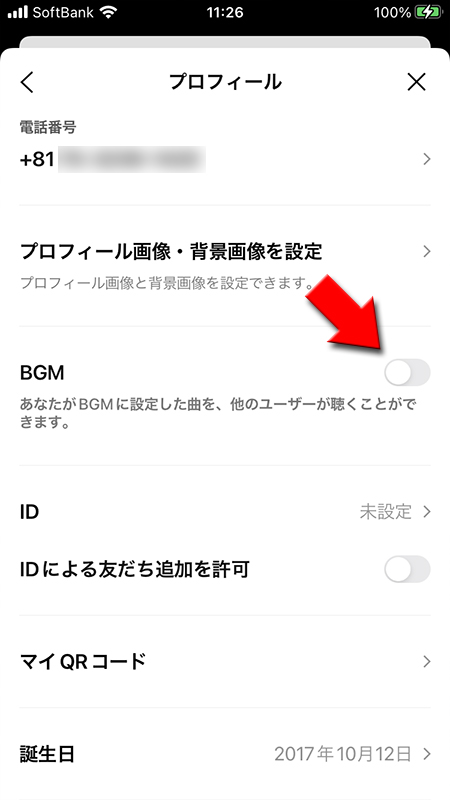
ホームからBGM設定へ移動
ホームにある
BGMを設定
を押してください。自動的にLINE MUSICアプリに移動します。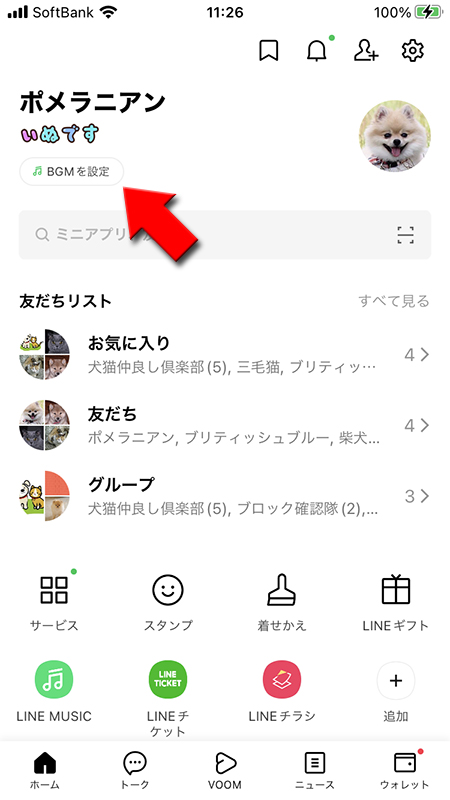
LINE MUSICアプリを初めて使う場合
LINE MUSICを初めて使う場合、LINEアプリとの連携で規約の承諾や情報提供の許可が必要になります。
初回認証にて連携する
①~④まで規約を承認して許可する方向で進めてください。
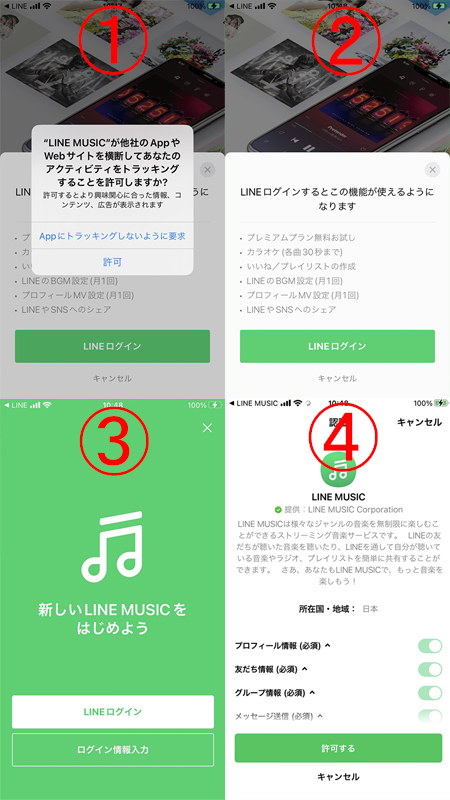
LINE MUSICの初期設定
LINE MUSICの初回宣伝と初期設定があります。こちらは後からでも確認、設定できるのでスキップして大丈夫です。
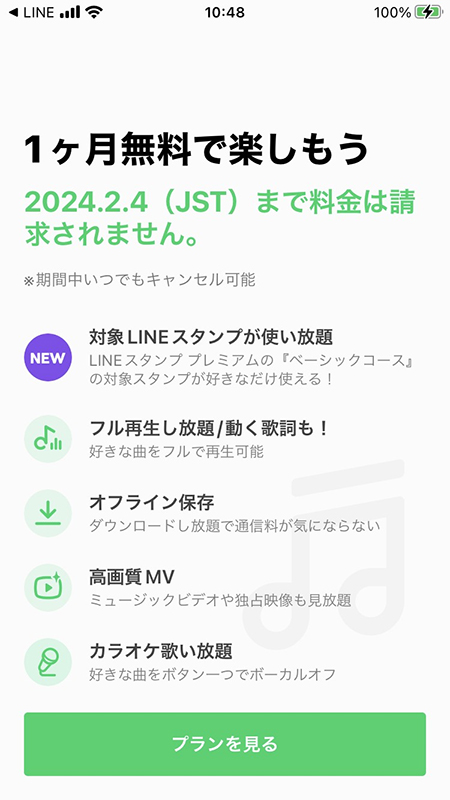
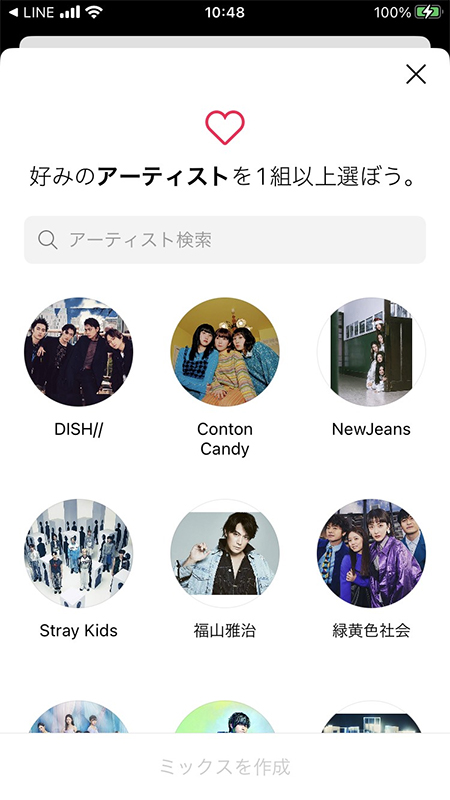
通知許可と友だち追加設定をする
LINE MUSICからの通知の許可をきかれますので設定してください。
またLINE MUSICの公式アカウントと友だちになるかきかれますので設定してください。
またLINE MUSICの公式アカウントと友だちになるかきかれますので設定してください。
※
通知や友だち追加が必要ない方は許可や追加しなくて大丈夫です。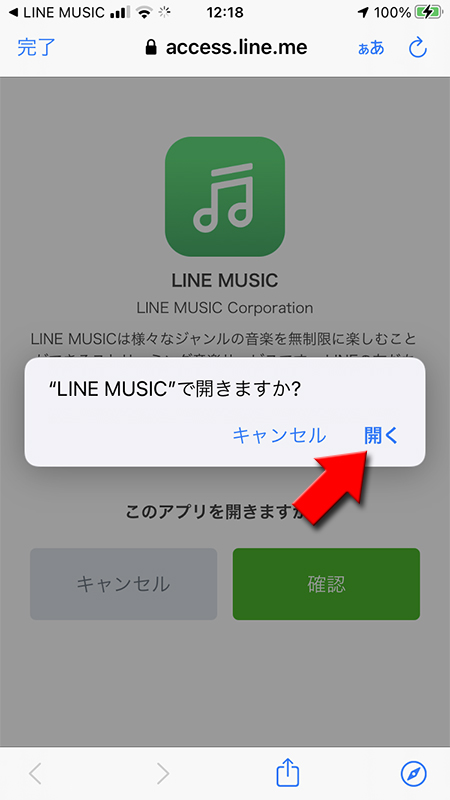
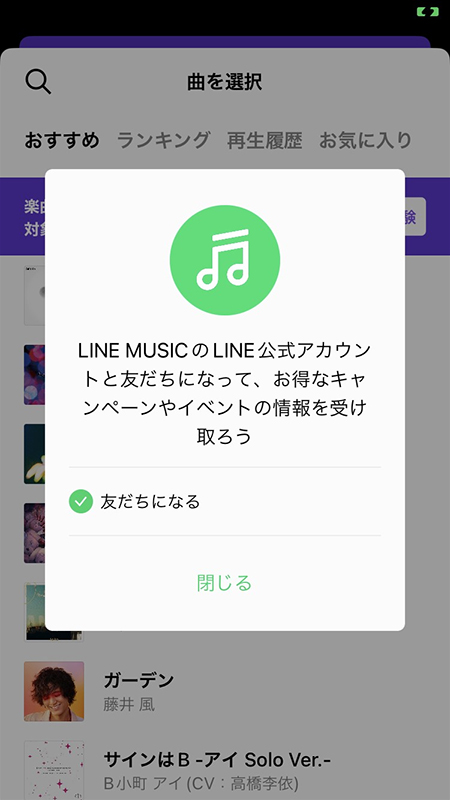
BGMにしたい曲を選ぶ
BGMにしたい曲を選んで
編集
を選んでください。※
曲はランキングや再生履歴、「いいね」した曲から曲を選べるほか、虫眼鏡アイコンをタップすればキーワード検索もできます。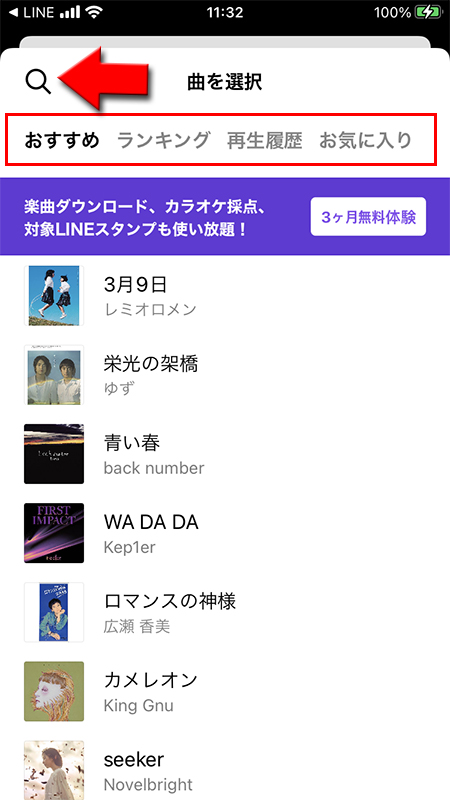
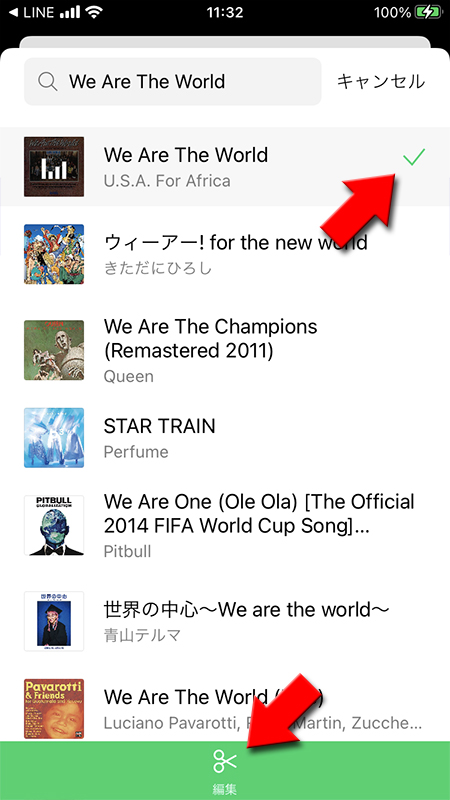
BGMにしたい曲を保存する
好きな箇所をBGMに設定することができますので、
BGMに設定するため一時曲が保存されます。
設定する
を選んでください。BGMに設定するため一時曲が保存されます。
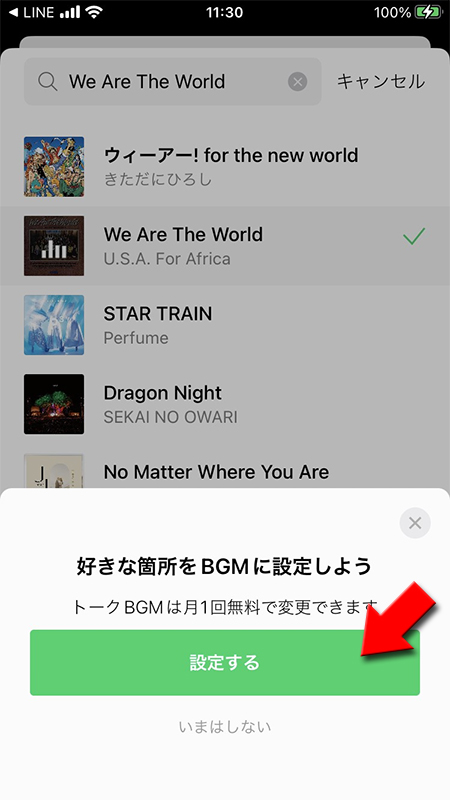
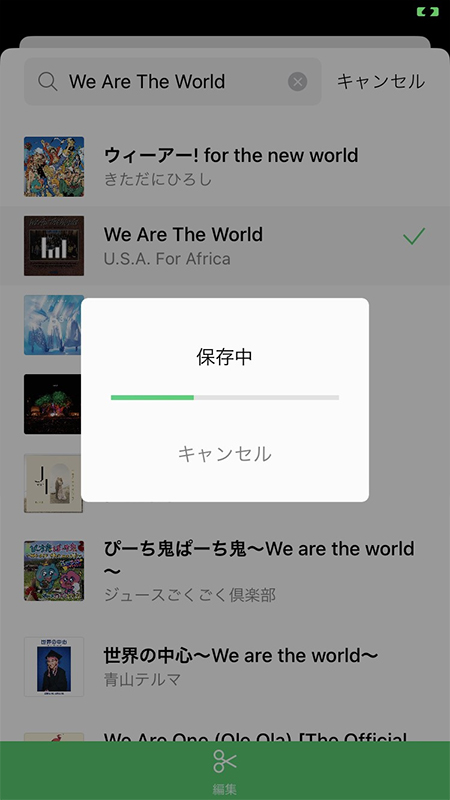
BGMで流す箇所を決める
BGMで流す曲の箇所を設定します。緑のバーを指でドラッグして流す箇所を設定してください。
希望のBGMができましたら
希望のBGMができましたら
保存
を押してください。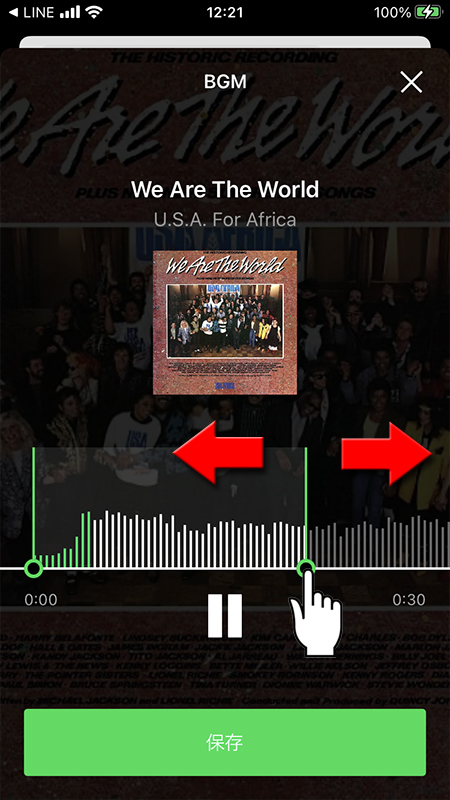
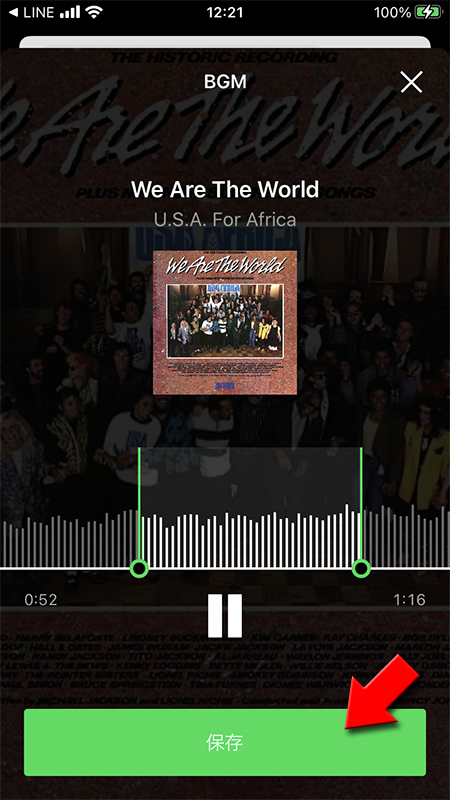
BGMのシェアやMVの確認
次に設定したBGMを「LINEのストーリー」に投稿されるか聞かれますので、必要ない場合はチェックを入れずに
最後にMVの設定を聞かれますので、必要がない場合は
OK
を押してください最後にMVの設定を聞かれますので、必要がない場合は
今はしない
を選んでください。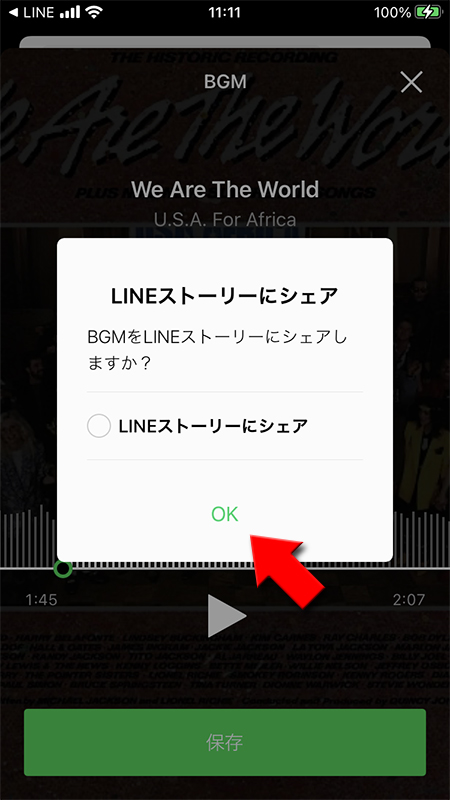
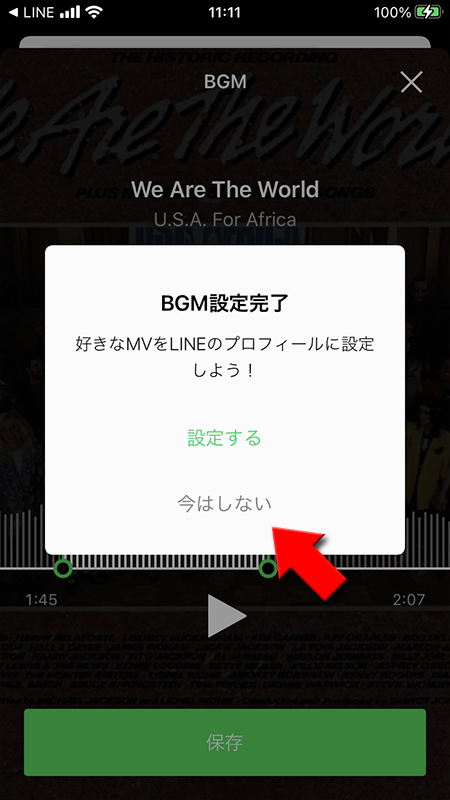
プロフィールに設定完了
プロフィールにBGMの設定が完了しました。
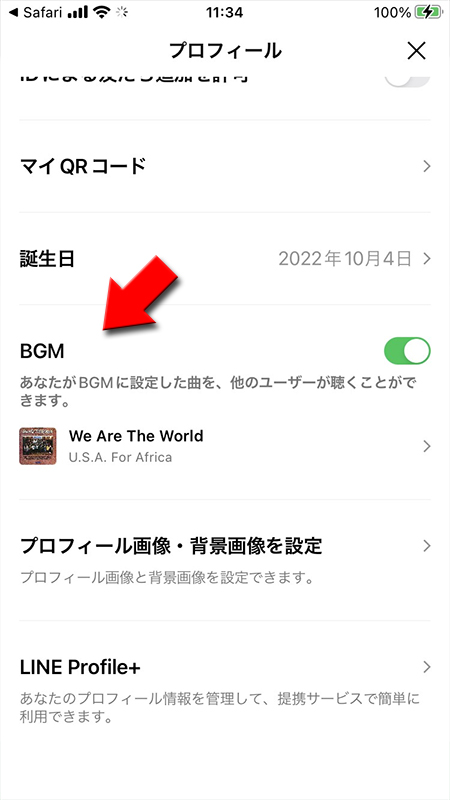
ホームの設定も変わる
BGMに設定した曲名とアーティスト名がスクロールで表示されます。
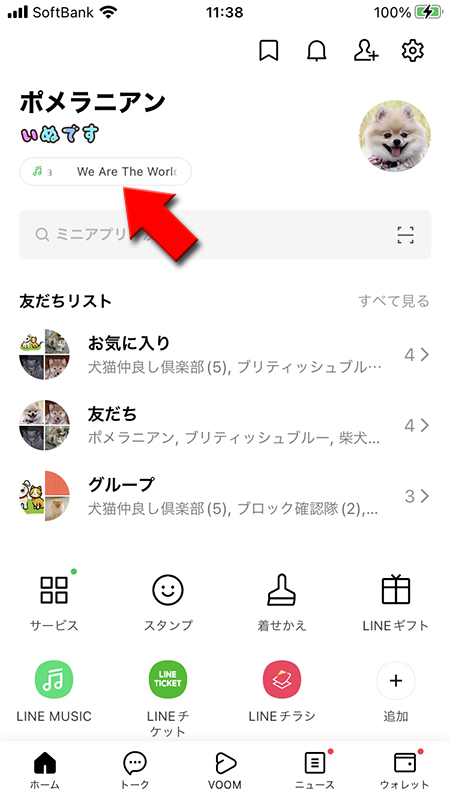
BGMを聴く
再生時間は30秒です。再生した人がLINE MUSICの有料会員の場合はフルサイズで聴くことができます。
自分のBGMを聴く
LINEのプロフィールに設定したBGMは自動再生されませんので、自分のプロフィールのやホーム画面のMUSIC部分を押すと再生されます。
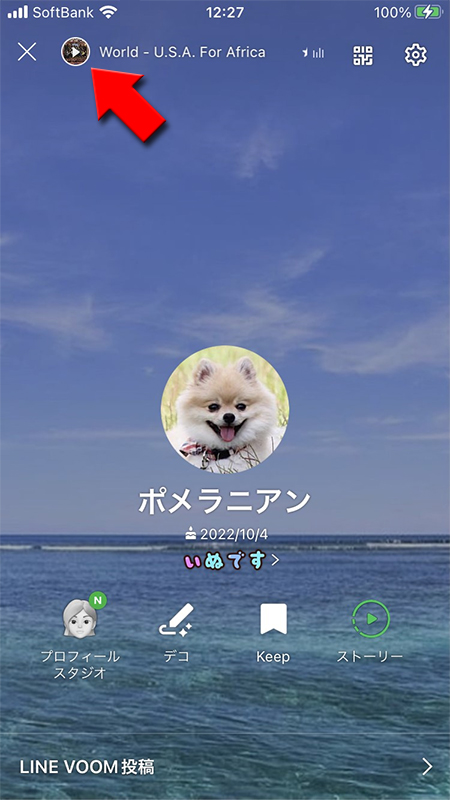
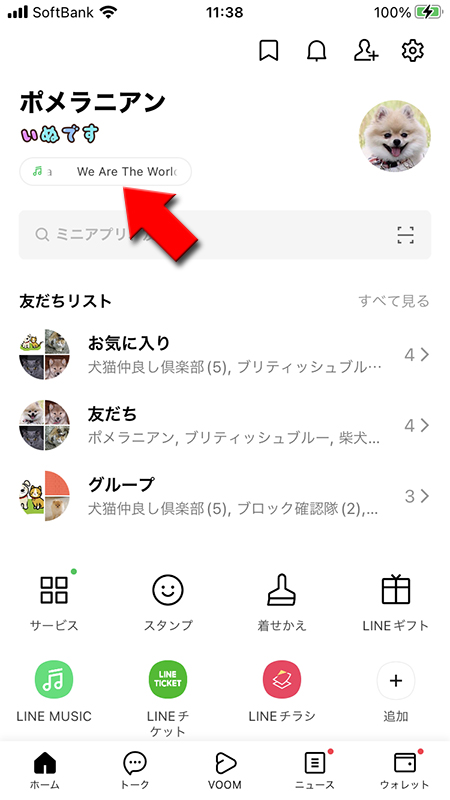
友だちのBGMを聴く
LINEMUSICを設定した場合は友だちのプロフィールやホームの友だち一覧ページに
BGMは自動再生されませんので、プロフィールのやホーム画面のMUSIC部分を押すとタップすると聴くことができます。
設定された曲
が表示されます。BGMは自動再生されませんので、プロフィールのやホーム画面のMUSIC部分を押すとタップすると聴くことができます。
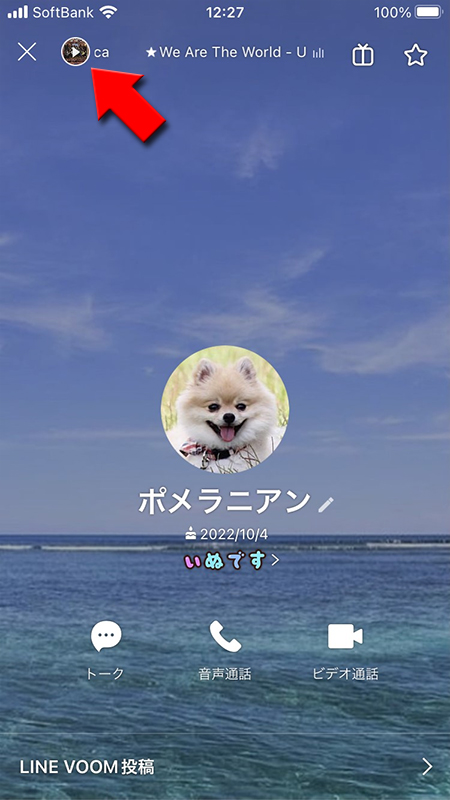
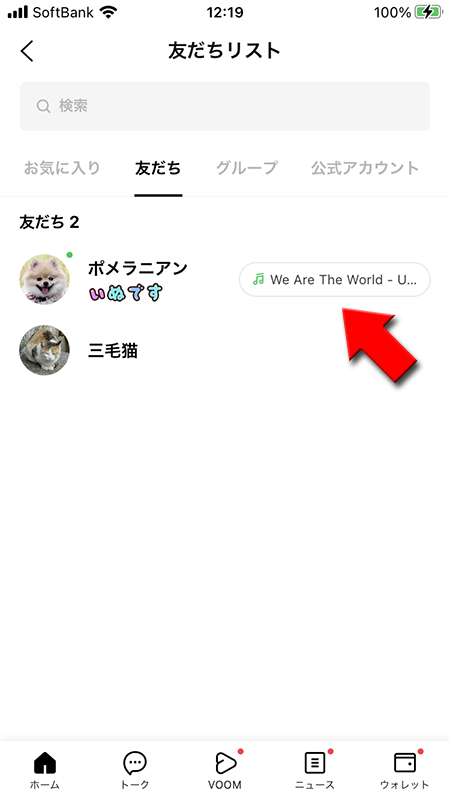
BGMを解除する
BGMの設定を止めたい時には、プロフィール設定画面でBGMの項目をオフにするだけで、解除することができます。